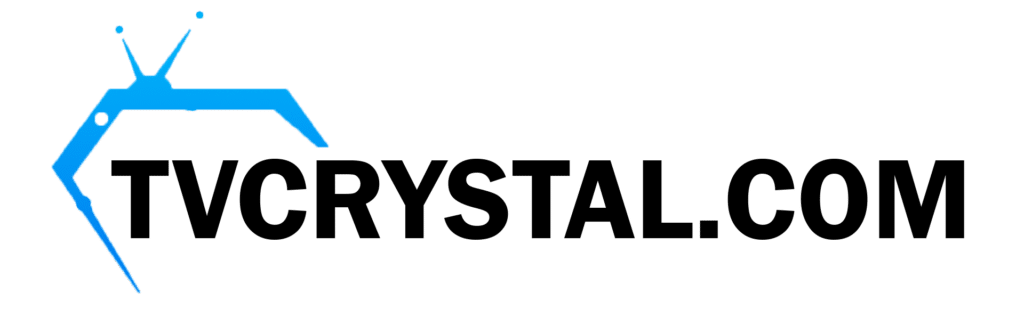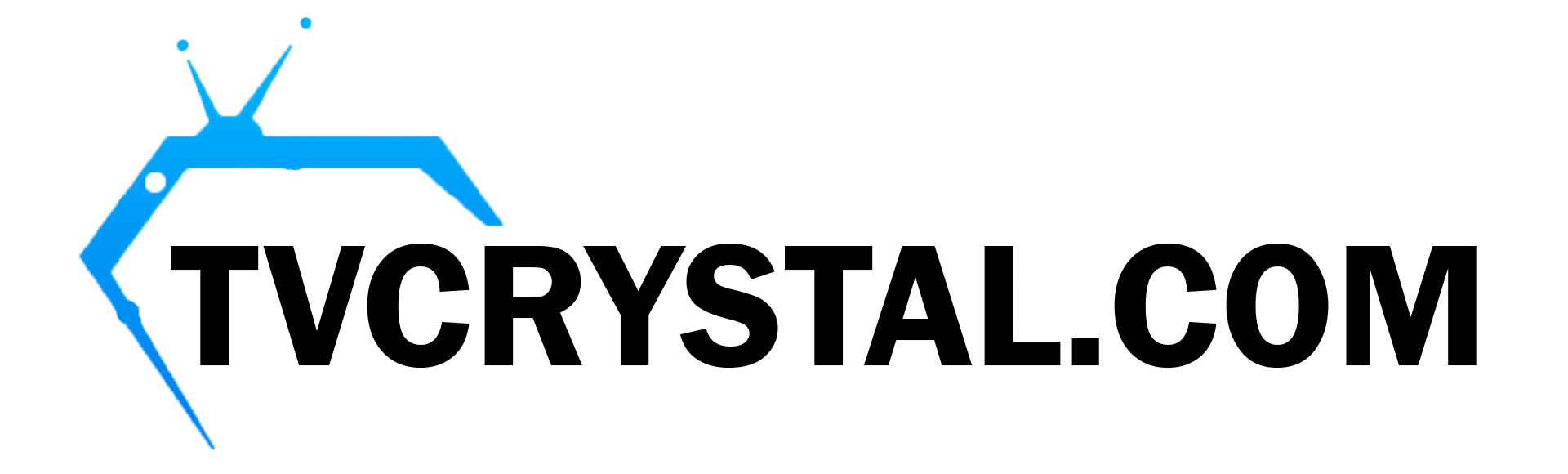¿Cómo instalar Smarters Player Lite en un dispositivo Android?
Esta guía explica cómo instalar Smarters Player Lite en cualquier dispositivo Android, incluyendo tabletas, teléfonos o TV boxes. Después de la eliminación de IPTV Smarters Pro de la. Google Play StoreSmarters Player Lite se ha convertido en la mejor alternativa, ya que está desarrollado por el mismo equipo e incluye las últimas correcciones de errores.
Para esta demostración, estamos utilizando una tableta Xiaomi, pero el proceso es idéntico para todos los dispositivos Android.
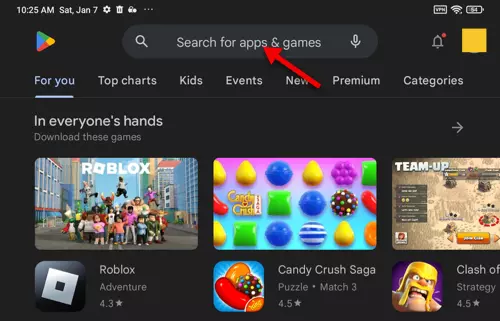
Guía paso a paso para instalar Smarters Player Lite en un dispositivo Android
1.Abre Google Play Store
Abre Play Store y pulsa en la barra de búsqueda de la parte superior.
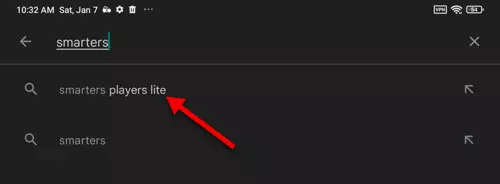
2 .Buscar Smarters Player Lite
Introduce "Smarters Player Lite" en la barra de búsqueda. Aunque solo escribas "Smarters", la aplicación debería aparecer como primera sugerencia.
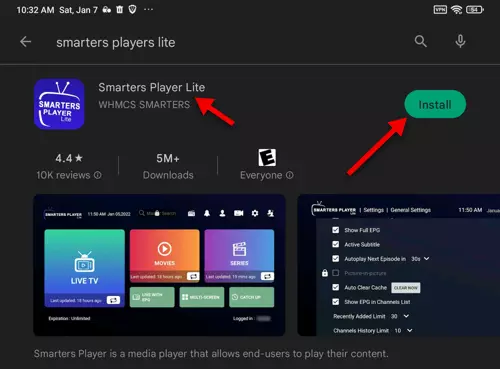
3. Instalar la aplicación
Pulse sobre la aplicación y, a continuación, pulse Instale para iniciar el proceso de descarga e instalación.
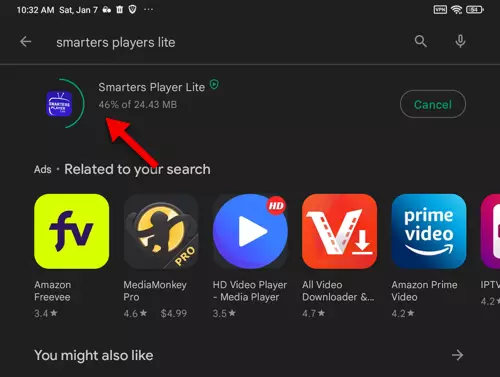
4. Espere a la instalación
La aplicación se descargará e instalará automáticamente. Ten paciencia mientras se completa este proceso.
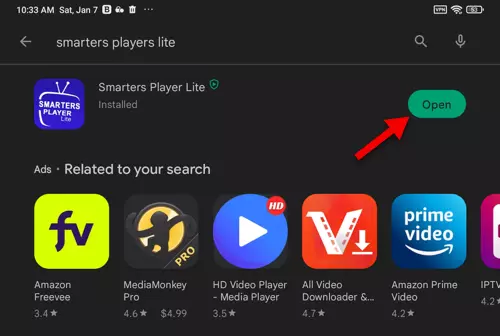
5. Iniciar la aplicación
Una vez instalado, pulse Abrir para iniciar la aplicación.
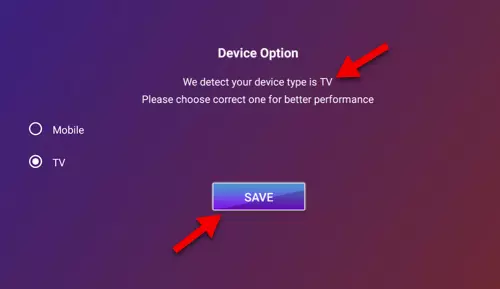
6. Detección de dispositivos
La aplicación detectará automáticamente tu tipo de dispositivo basándose en ciertas estadísticas, como el tamaño de la pantalla. Una tableta puede ser detectada como un televisor. Se recomienda proceder con la configuración de detección automática. Haz clic en Guardar para continuar.
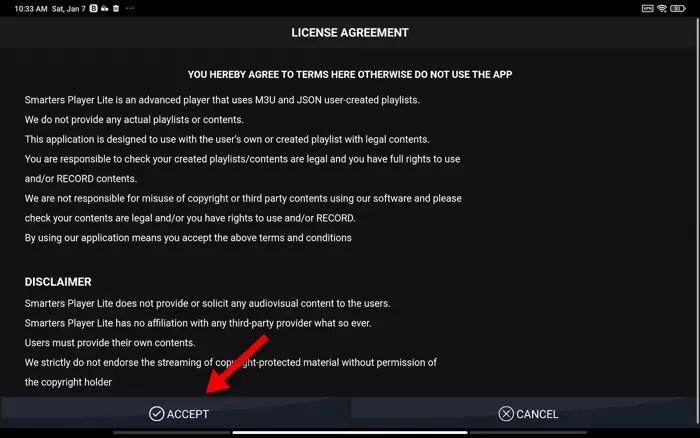
7. 7. Aceptar los términos y condiciones
Lee y acepta las condiciones de la aplicación para continuar.
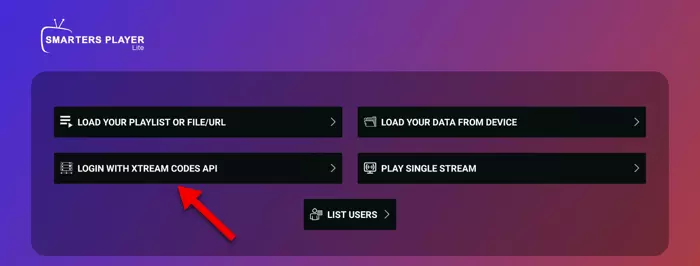
8: Añadir detalles de la línea de streaming
Para los usuarios habituales de WeDoStreaming, esto puede ser una segunda naturaleza, pero para los recién llegados, siga estos pasos cuidadosamente.
Utilice la API de códigos Xtream:
API de códigos Xtream es la forma más sencilla y eficaz de introducir su Retransmisión por IPTV credenciales.
- Pulse sobre "API de códigos Xtream" dentro de la aplicación.
- Este método le permite añadir sus datos de IPTV rápidamente introduciendo sólo unos pocos campos clave.
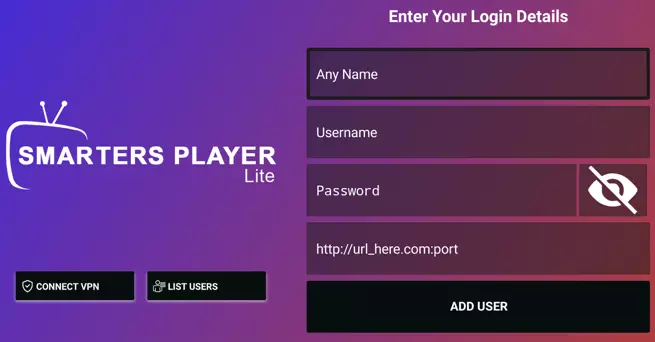
9: Añadir tus datos de IPTV
A continuación se explica cómo introducir correctamente los datos de IPTV mediante el método API de Xtream Codes. Nota: El siguiente ejemplo es sólo de referencia. Utilice los datos proporcionados por su Proveedor de IPTV.
Ejemplo URL M3U:
http://serveraddress.com:8443/get.php?username=user1&password=pass1&type=m3u&output=ts
Pasos para rellenar los campos:
Nombre de la lista de reproducción:
- Elija un nombre para su lista de reproducción (por ejemplo, "Mi IPTV").
Nombre de usuario:
- Extraer el valor después de
nombredeusuario=en su URL. - De la URL de ejemplo:
usuario=usuario1→ Nombre de usuario = usuario1.
- Extraer el valor después de
Contraseña:
- Extraer el valor después de
contraseña=en su URL. - De la URL de ejemplo:
contraseña=pass1→ Contraseña = pase1.
- Extraer el valor después de
Dirección del servidor:
Utilice la dirección anterior a
/get.php?en la URL.De la URL de ejemplo:
http://serveraddress.com:8443/get.php?→ Dirección del servidor = http://serveraddress.com:8443.Nota: Si no hay ningún número de puerto en su URL, o si está configurado como 80puede omitir el puerto. Basta con introducir la dirección del servidor sin el número de puerto (por ejemplo,
http://serveraddress.com).
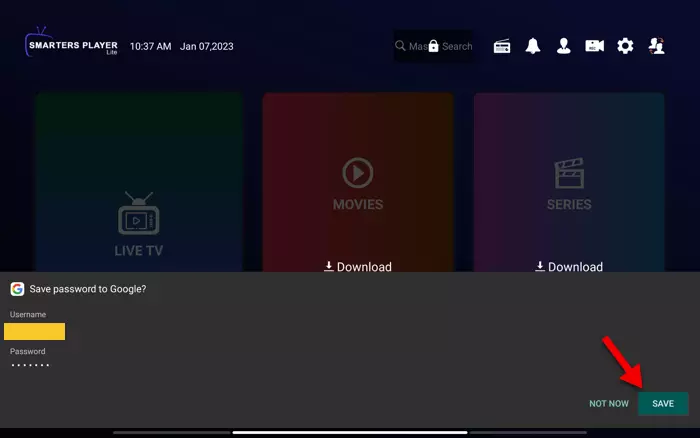
10. Descargar listados de contenidos
La aplicación rellenará plantillas para LiveTVPelículas y Series. Pulse en cada sección para descargar las listas de contenidos. Esto no descarga los vídeos en sí, sino el catálogo de contenidos disponibles.
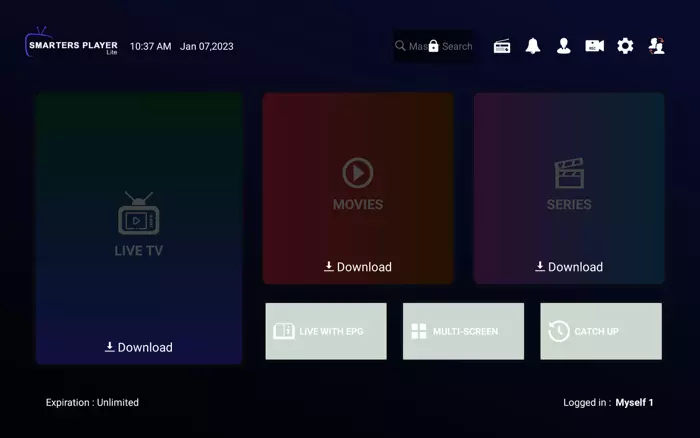
11. Actualizar contenido
Utilice la Actualizar dentro de cada sección para actualizar los listados manualmente y asegurarse de que dispone del contenido más reciente.
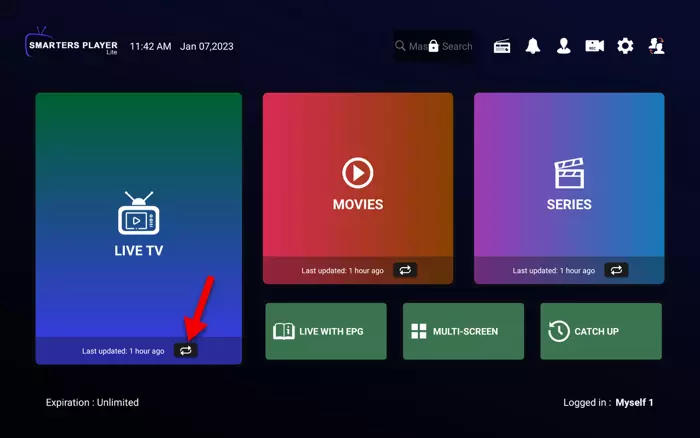
12. Explorar y reproducir contenidos
Navegue por LiveTV, Películas o Series. Seleccione una categoría y, a continuación, pulse un canal o vídeo para iniciar la transmisión. Si tu dispositivo ha sido detectado como televisor, puede que veas instrucciones para pulsar "OK" en un mando a distancia. En las tabletas, basta con tocar la pantalla para reproducir.
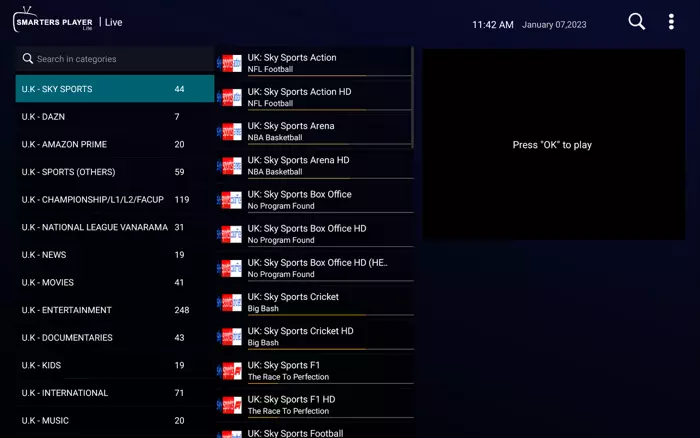
13: Navegar por LiveTV e iniciar una transmisión
Al hacer clic en LiveTVla aplicación mostrará las categorías disponibles para su contenido.
Visualización de la caja de vídeo:
En la parte derecha de la pantalla, verás un mensaje que te pide "Pulsar 'OK' para Reproducir".- Este mensaje aparece porque la aplicación ha detectado que tu dispositivo es un televisor.
Usuarios de tabletas:
Como utilizas una tableta, sólo tienes que pulsar sobre cualquier canal de la lista para empezar a emitir, ¡sin necesidad de mando a distancia!
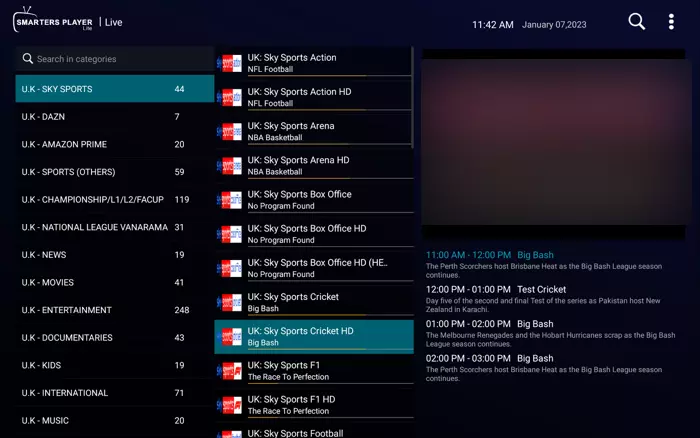
14: Disfruta del streaming
Una vez completada la configuración, tus streams deberían reproducirse sin problemas. Esto es lo que debes tener en cuenta:
EPG (Guía Electrónica de Programas):
Si tu proveedor de IPTV ofrece una EPG integrada, la aplicación la buscará y mostrará automáticamente. Esto te permite ver los horarios y los detalles de los programas directamente en la aplicación, como se muestra en el ejemplo.Picons (Iconos de programa):
Estos pequeños iconos o miniaturas aparecen junto a cada emisión, siempre que su proveedor de IPTV los incluya. La aplicación no genera Picons ni contenidos EPG, sino que depende de la oferta del proveedor de IPTV.Comparación con otras aplicaciones:
Mientras que algunas aplicaciones como Smart IPTV vienen con Picons y EPG integrados, Smarters Player Lite depende de tu proveedor para estas funciones.
Conclusión
Smarters Player Lite es una excelente opción para disfrutar de IPTV en dispositivos Android, tanto si utilizas un teléfono, una tableta o un TV Box. Con su interfaz fácil de usar y funciones heredadas de IPTV Smarters Pro, ofrece una experiencia perfecta para transmitir LiveTV, películas y series.
Siguiendo esta guía, podrás:
- Instala la aplicación desde Google Play Store.
- Añade tu IPTV credenciales utilizando la API de códigos Xtream.
- Personaliza los ajustes en función del tipo de dispositivo.
- Acceda y disfrute de sus contenidos sin esfuerzo.
Si su Proveedor de IPTV ofrece funciones avanzadas como EPG y Picons, Smarters Player Lite mejorará aún más tu experiencia visual. ¡Feliz streaming!